¿Cómo cerrar la sesión de Yahoo Mail en Android?
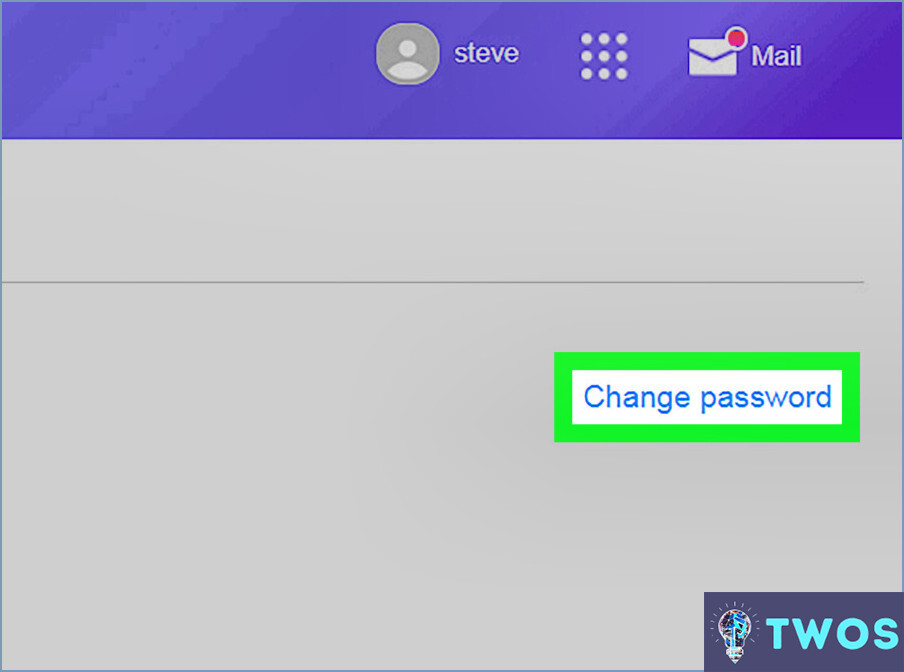
Abra la aplicación Yahoo Mail en su dispositivo Android. Este es el primer paso en el proceso de cierre de sesión. Busca el icono de la aplicación en la pantalla de inicio o en el cajón de aplicaciones y tócalo.
Una vez abierta la app, localiza las tres líneas horizontales en la esquina superior izquierda de la pantalla. Esto se conoce a menudo como el icono de la "hamburguesa". Toque este icono para revelar un menú deslizante con varias opciones.
En el menú desplegable, desplácese hacia abajo hasta encontrar la opción que dice "Cerrar sesión". Esta opción suele encontrarse hacia la parte inferior de la lista. Púlsela para iniciar el proceso de cierre de sesión.
Es posible que aparezca un mensaje de confirmación preguntándole si está seguro de que desea cerrar la sesión. Si es así, confirme su decisión tocando en "Sí" o "Confirmar". De este modo, cerrarás la sesión de tu cuenta de Yahoo Mail en tu dispositivo Android.
Como nota adicional, si estás interesado en aprender cómo guardar Snapchat en Android, hay numerosos recursos en línea y tutoriales disponibles que pueden guiarte a través del proceso.
¿Cómo cierro la sesión de Yahoo Mail en mi iPhone?
Cerrar sesión de Correo Yahoo en su iPhone es un proceso sencillo. Primero, abre el correo de Yahoo aplicación en tu dispositivo. Busque el icono tres líneas situado normalmente en el icono esquina superior izquierda de la pantalla. Pulse en este icono para abrir un menú. Dentro de este menú, debería ver una opción etiquetada como Cerrar sesión. Simplemente toque en esta opción para cerrar correctamente la sesión de su cuenta de Yahoo Mail.
¿Cómo cierro la sesión de Yahoo Mail?
Cerrar sesión de Correo Yahoo es un proceso sencillo. En primer lugar, localice la carpeta "Cerrar sesión" que normalmente se encuentra en la sección esquina superior derecha de su pantalla. Simplemente haga clic en en este enlace y habrás cerrado la sesión de tu cuenta de Yahoo Mail.
Cómo puedo cerrar la sesión de mi correo Yahoo en todos los dispositivos?
Para cerrar sesión de tu correo electrónico de Yahoo en todos los dispositivos, sigue estos sencillos pasos:
- Navegue hasta yahoo.com/accounts.
- Iniciar sesión con tus credenciales.
- Bajo el "Mi cuenta" seleccione "Cerrar sesión".
Este proceso asegura que se cierra la sesión de todos los dispositivos simultáneamente, salvaguardando tu cuenta de accesos no autorizados.
Cómo cambio mi correo electrónico en mi cuenta Samsung?
Para modificar su correo electrónico en tu cuenta Samsung, sigue estos sencillos pasos:
- Abra la página de configuración de la cuenta Samsung.
- Haga clic en en la pestaña "Correo electrónico".
- En "Dirección de correo electrónico" introduzca tu nueva dirección de correo electrónico.
- Haga clic en "Guardar".
Siguiendo estos pasos, podrá fácilmente actualizar su correo electrónico en tu cuenta de Samsung. Recuerda que es crucial introducir la dirección de correo electrónico correcta para asegurarte de que recibes todas las comunicaciones necesarias de Samsung.
¿Cómo puedo ver qué dispositivos están conectados a mi Yahoo Mail?
Acceso a los dispositivos conectados en tu cuenta de Yahoo Mail es un proceso sencillo. Navegue hasta su Configuración de la cuenta y seleccione la opción "Correo" . Aquí, encontrarás una lista en la parte izquierda de la pantalla. Esta lista representa todos los dispositivos que se han conectado a tu cuenta de Yahoo Mail, proporcionando una visión global de la actividad de tu cuenta.
¿Puedo ver quién ha iniciado sesión en mi cuenta de Yahoo?
Por supuesto puede controlar quién ha accedido a su cuenta de Yahoo. Simplemente vaya a yahoo.com/seguridad. Busque el icono "Iniciar sesión" debajo de "Información de la cuenta". Al hacer clic en él, aparecerá el usuario que inició sesión en tu cuenta. Esta función proporciona una capa adicional de seguridad, garantizando que siempre tengas el control de la actividad de tu cuenta.
Deja una respuesta

Artículos Relacionados